如何從Mac上刪除iPhone備份中的加密
如何在Mac上刪除iPhone備份?您是Mac用戶,並且正在尋找從iPhone備份中刪除加密的方法,而您無法弄清楚如何執行此操作。好吧,這不應該讓你擔心,因為在本文中我們將向您展示如何使用iTunes應用程序從Mac中刪除iPhone備份加密,以及使用Tenorshare 4uKey - iTunes備份軟件。
第1部分:如何使用iTunes從Mac關閉iPhone備份加密
使用iTunes應用程序,您可以刪除iPhone備份密碼Mac,前提是您知道密碼。以下是指導您使用iTunes從Mac上的iPhone備份中刪除加密的步驟。
步驟1.轉到“應用程序”,然後在Mac上打開iTunes應用程序。 iTunes應該是最新版本,因此如果它是舊版本則更新它。
步驟2.之後,您現在可以使用USB線將iPhone連接到Mac。如果是第一次將iPhone連接到該Mac,iTunes可能會提示您信任設備或提供密碼。
步驟3. iTunes將立即檢測到您的手機。現在,單擊您的設備,然後將鼠標懸停在“摘要”選項卡部分。
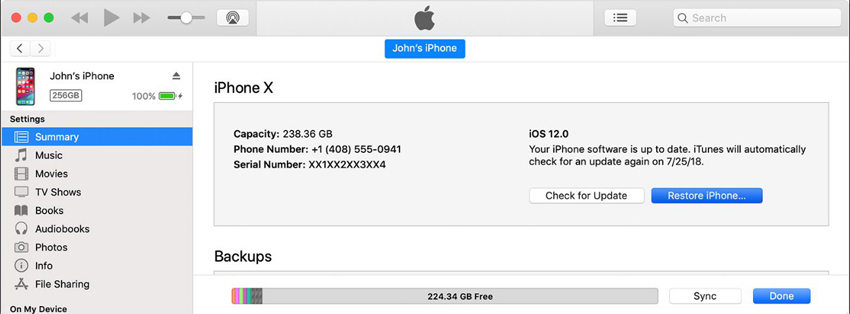
步驟4.現在,轉到“備份”部分,然後單擊“加密iPhone備份”以取消標記。
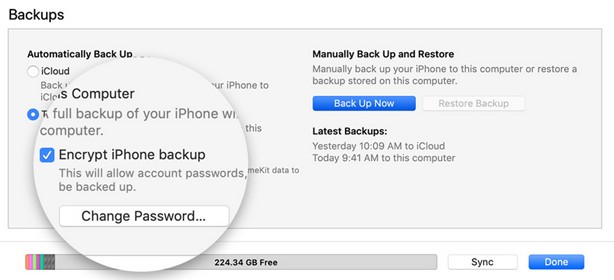
步驟5.接下來,系統將提示您輸入加密密碼。輸入密碼並進行驗證,然後單擊“確定”。
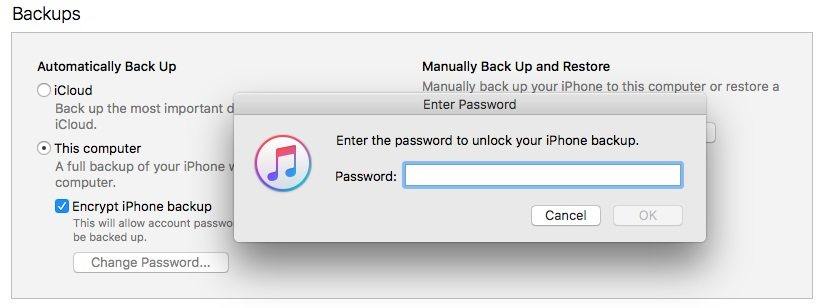
第2部分:如何使用4uKey刪除備份加密設置 - iTunes備份
您已經了解瞭如何使用iTunes從iPhone備份Mac中刪除加密,現在如果您想在不使用以前密碼的情況下創建未加密的iPhone備份,該怎麼辦?在這種情況下,你需要使用 Tenorshare 4uKey - iTunes備份刪除備份加密設置。 4uKey - iTunes Backup是一個與Mac和Windows操作系統兼容的程序,允許您從Mac中刪除iPhone備份密碼。除此之外,該軟件將使您能夠使用三種模式檢索加密密碼備份。
話雖如此,這裡是如何使用Tenorshare 4uKey - iTunes備份軟件刪除iPhone備份mac。
步驟1.轉到Tenorshare 4uKey - iTunes備份網站並下載Mac版本,將其安裝到您的計算機上並打開它。
步驟2.在打開軟件時,您將在主窗口中看到兩個選項:“檢索iTunes備份密碼”和“刪除備份加密設置”。現在,單擊“刪除備份加密設置”選項。

步驟3.然後,您可以將iPhone連接到計算機,程序將立即檢測到它。接下來,單擊“開始”按鈕繼續

步驟4.程序將開始刪除加密設置,您將能夠在屏幕上看到進度。請耐心等待,不要斷開iPhone的連接。
步驟5.一旦4uKey - iTunes備份刪除了加密設置,您將在屏幕上看到通知。您需要做的是單擊“完成”按鈕。

第3部分:如何從沒有iTunes的iOS設備備份文件
或者,如果您不想使用iTunes,可以使用iCloud備份iPhone文件。 iCloud是Apple的雲存儲,可讓您輕鬆備份和恢復iOS設備。使用iCloud存儲,您可以備份iOS文件,例如相片 , 影片 , 語音留言 , 應用程序數據 , 信息 , 健康數據等等。只要您擁有良好的Wi-Fi連接,iCloud備份過程就很簡單。在下面的下一個指南中,我們將向您展示如何在沒有iTunes的情況下從iOS設備備份文件。
步驟1.首先將iPhone連接到安全的Wi-Fi連接。
步驟2.之後,點擊iOS設備上的“設置”應用,然後選擇“iCloud”選項。
步驟3.在“iCloud”菜單下,向下滾動並點擊“備份”選項以打開iCloud備份。
步驟4.當您打開iCloud備份後,您現在可以點擊“立即備份”選項。
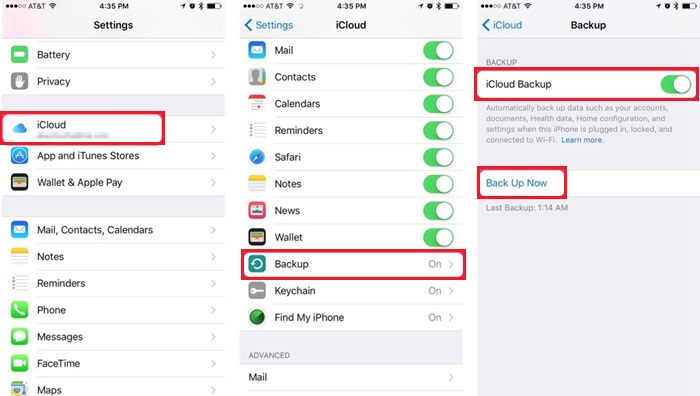
步驟5.然後iCloud將開始備份您的iOS設備文件。此過程可能需要相當長的時間,具體取決於iOS設備上的文件大小。
步驟6.要檢查備份,請單擊設置> iCloud>存儲>管理存儲,您將看到根據時間的備份列表。
結論
在Mac上刪除iPhone備份密碼時,不要擔心,因為您可以使用iTunes軟件。但如果你不記得密碼,那麼你就擁有了 Tenorshare 4uKey - iTunes備份軟件和你一起。使用此軟件,您將確保從Mac中刪除iPhone備份中的加密,而不會遇到任何錯誤。至於備份,您還可以使用iCloud輕鬆備份iOS設備。




